2024年2月7日发(作者:)
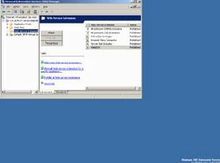
谷歌浏览器网页打不开的解决方法
谷歌浏览器是全球最受欢迎的网络浏览器之一,它提供了快速的网页加载速度和丰富的功能。然而,有时候我们可能会遇到谷歌浏览器无法打开网页的问题。这可能是由于多种原因引起的,包括网络问题、浏览器设置错误等。
以下是一些解决谷歌浏览器无法打开网页的常见问题的方法。
方法一:检查网络连接
首先,确保您的网络连接正常。您可以通过尝试打开其他网页来确认这一点。如果其他网页可以正常打开,那么问题可能是由于特定的网页或服务器问题引起的。
方法二:清除浏览器缓存和Cookie
有时候,浏览器缓存和Cookie可能会导致网页无法加载。您可以尝试清除浏览器缓存和Cookie来解决这个问题。以下是清除缓存和Cookie的步骤:
1.
2.
3.
4.
5.
6.
7.
打开谷歌浏览器并点击右上角的菜单按钮(三个竖点)。
从下拉菜单中选择“设置”选项。
在设置页面的左侧导航栏中选择“隐私和安全”。
在右侧窗格中找到“清除浏览数据”选项,并点击它。
在弹出的对话框中,选择要清除的数据类型,例如“缓存”和“Cookie”。
点击“清除数据”按钮来清除缓存和Cookie。
重新启动谷歌浏览器并尝试打开网页。
方法三:禁用浏览器扩展和插件
浏览器扩展和插件有时候可能会干扰网页的加载过程。您可以尝试禁用所有扩展和插件来判断是否是它们导致了网页无法打开的问题。以下是禁用扩展和插件的步骤:
1. 打开谷歌浏览器并在地址栏中输入“chrome://extensions/”。
2. 按下回车键以打开扩展和插件页面。
3. 禁用所有扩展和插件,或者可以逐个禁用它们以确定是否有特定的扩展或插件导致了问题。
4. 重新启动谷歌浏览器并尝试打开网页。
方法四:检查防火墙和安全软件设置
防火墙和安全软件有时候可能会阻止谷歌浏览器打开特定的网页。您可以尝试暂时禁用防火墙和安全软件来解决这个问题。以下是禁用防火墙和安全软件的一般步骤:
1.
2.
3.
4.
打开计算机的安全软件或防火墙程序。
找到设置或选项,然后选择禁用防火墙或关闭程序的选项。
关闭防火墙或安全软件。
重新启动谷歌浏览器并尝试打开网页。
方法五:重置谷歌浏览器设置
如果上述方法都没有解决问题,您可以尝试重置谷歌浏览器的设置。请注意,重置浏览器设置将删除您的个人偏好设置和自定义设置。以下是重置浏览器设置的步骤:
1. 打开谷歌浏览器并点击右上角的菜单按钮(三个竖点)。
2. 从下拉菜单中选择“设置”选项。
3. 在设置页面的左侧导航栏中选择“高级”。
4. 在右侧窗格中找到“重置和清除”下的“还原设置到默认状态”选项,并点击它。
5. 在弹出的对话框中,点击“重置设置”按钮来重置谷歌浏览器的设置。
6. 重新启动谷歌浏览器并尝试打开网页。
希望以上方法可以帮助您解决谷歌浏览器无法打开网页的问题。如果问题仍然存在,建议您联系谷歌浏览器的技术支持以获得更进一步的帮助。

本文发布于:2024-02-07 08:05:57,感谢您对本站的认可!
本文链接:https://www.4u4v.net/it/170726435763932.html
版权声明:本站内容均来自互联网,仅供演示用,请勿用于商业和其他非法用途。如果侵犯了您的权益请与我们联系,我们将在24小时内删除。
| 留言与评论(共有 0 条评论) |